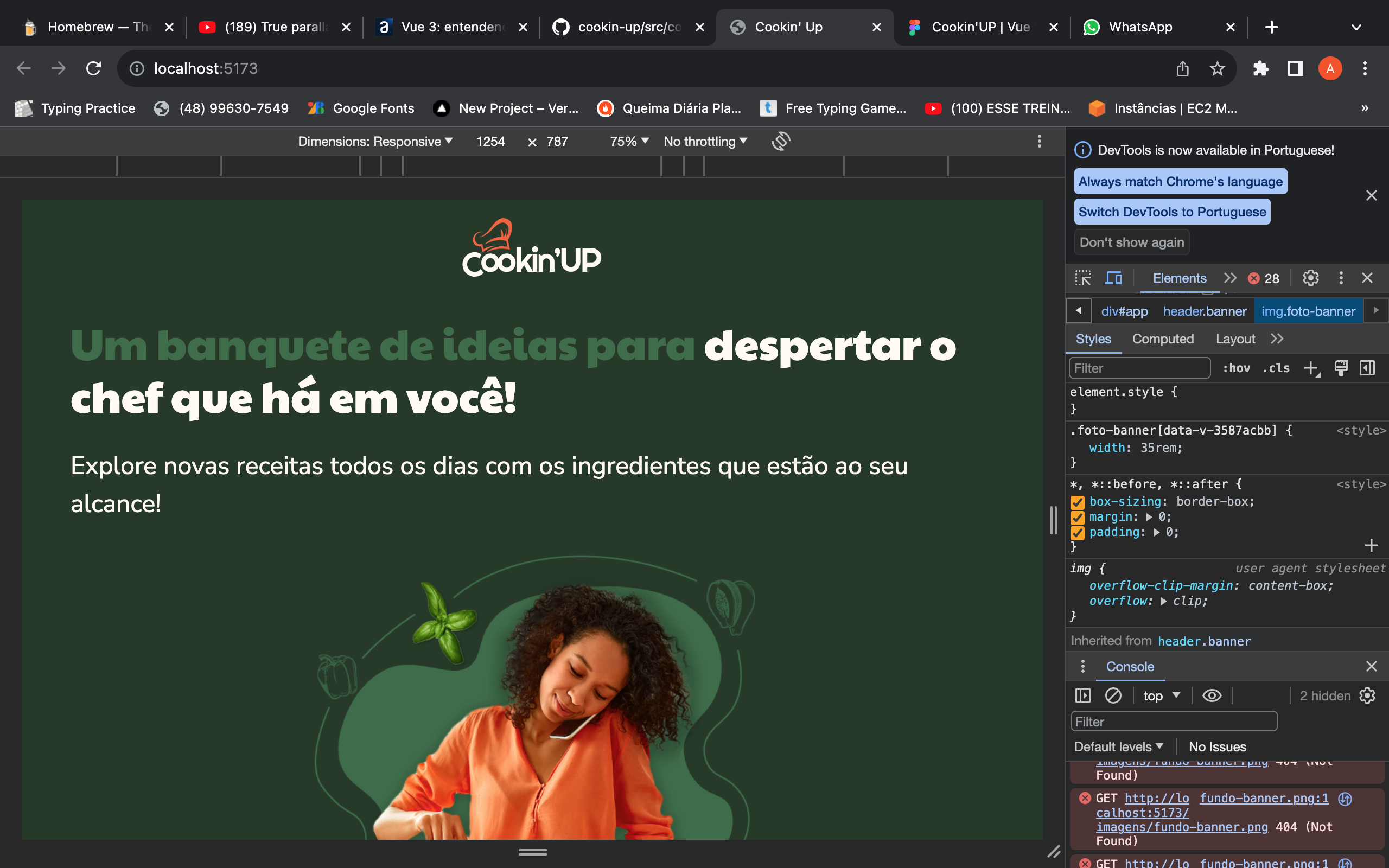 A imagem deveria ficar ao lado do texto, mas fica embaixo. Já revisei meu código várias vezes e acabei copiando e colando o código do próprio professor e mesmo assim continua errado. Vou deixar meu código abaixo:
A imagem deveria ficar ao lado do texto, mas fica embaixo. Já revisei meu código várias vezes e acabei copiando e colando o código do próprio professor e mesmo assim continua errado. Vou deixar meu código abaixo:
Banner.vue
<template>
<header class="banner">
<div class="apresentacao">
<img src="../assets/images/logo.svg" alt="Logo do Cookin' Up" class="logo">
<p class="cabecalho-lg frase-cabecalho">
<span class="texto-verde">Um banquete de ideias para</span>
despertar o chef que há em você!
</p>
<p class="subtitulo-lg">
Explore novas receitas todos os dias com os ingredientes que estão ao seu alcance!
</p>
</div>
<img src="../assets/images/foto-banner.png" alt="Foto de uma mulher cozinhando com uma bacia de vidro nas mãos. Ela está sorrindo e está apoiando um celular entre seu rosto e ombro." class="foto-banner">
</header>
</template>
<style scoped>
.banner {
padding: 4rem 7.5rem;
color: var(--creme);
display: flex;
justify-content: space-between;
align-items: center;
column-gap: 3.25rem;
}
.logo {
height: 4.5rem;
margin-bottom: 3rem;
}
.frase-cabecalho {
margin-bottom: 2rem;
}
.texto-verde {
color: var(--verde-medio, #3D6D4A);
}
.foto-banner {
width: 35rem;
}
@media only screen and (max-width: 1300px) {
.banner {
padding: 4rem 3.75rem;
flex-direction: column;
align-items: center;
gap: 1rem;
}
.logo {
display: block;
margin-left: auto;
margin-right: auto;
}
}
@media only screen and (max-width: 767px) {
.banner {
padding: 4rem 1.5rem;
}
.foto-banner {
width: min(100%, 21.25rem);
}
}
</style>
App.vue
<script lang="ts">
import Banner from './components/Banner.vue';
export default {
components: { Banner }
}
</script>
<template>
<Banner />
</template>





